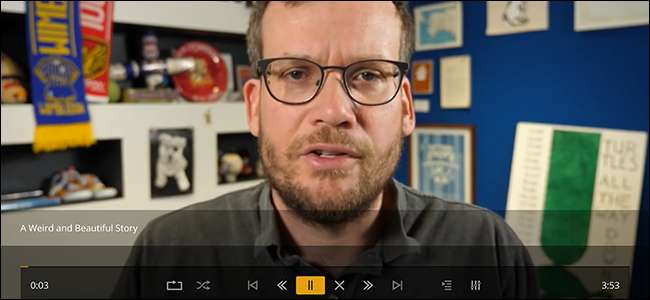
Hozzáadta az összes adathordozót egy Plex szerverhez, és nagyon jó, de most ugyanazon a felületen szeretné megnézni kedvenc YouTube-videóit. Ez lehetséges? Igen!
A Plex rendelkezik a Nézz később funkcióval, amellyel videókat állíthat sorba, például Pocket-hez. Vagy, ha úgy tetszik, van egy harmadik féltől származó beépülő modul, amely lehetővé teszi a YouTube-előfizetések böngészését közvetlenül a Plex felületen.
Ez akkor jó, ha a videók megtekintésének elsődleges módja a Plex egy HTPC-n, de itt is van előny, ha streaming mezőt használ: A YouTube szörnyű az Apple TV-n és a Roku-n , mert webalapú felületet kényszerítenek ezekre a platformokra. A Plex sokkal jobban működik ezeken az eszközökön, ezért próbálja ki ezt, ha problémái vannak.
ÖSSZEFÜGGŐ: A YouTube az Apple TV-n most szar, mert a Google minden felületen egy interfészt nyom
PlexIt Bookmark: Videókat kereshet a számítógépén, nézheti meg őket a tévében
Megmondtuk, hogyan kell mentse el a videót a Plexbe későbbi megtekintés céljából , és ez egyenesen előre megy: húzza a könyvjelzőt a böngésző könyvjelzősávjára, majd kattintson rá, amikor videót néz. Kiderült, hogy ez a legegyszerűbb módja a YouTube-videók megtekintésének a Plexen.
ÖSSZEFÜGGŐ: Videó mentése Plexbe későbbi megtekintés céljából
Csak nyisson meg egy videót a böngészőjében, majd kattintson a könyvjelzőre. Egy előugró ablak hozzáadja a videót a Plex „Nézd később” sorához.
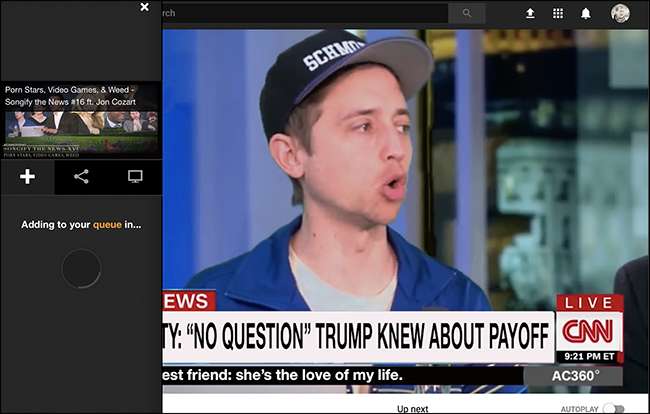
Ha szeretné, megoszthatja a videót Plex barátaival is, de csak a Nézz későbbre koncentráljunk. A Plex legújabb verzióinak képernyő alján található.
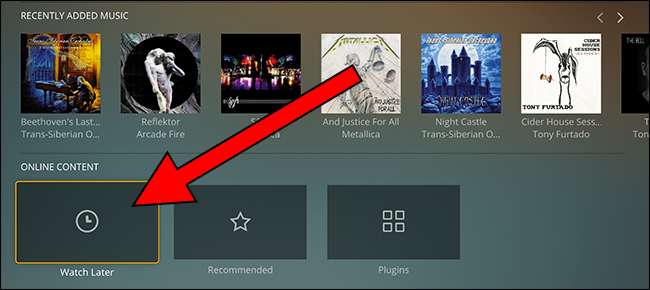
Itt megtalálja az összes videót, amelyet hozzáadott a listához.
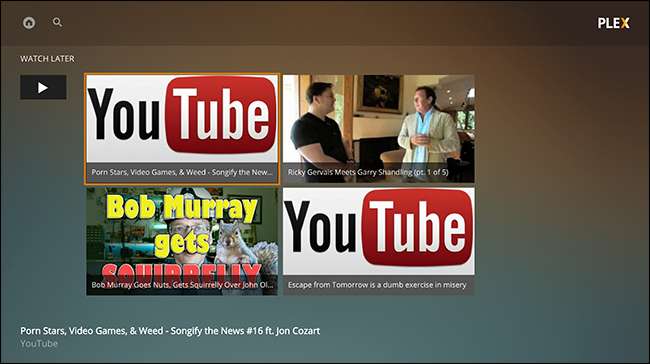
Csak válasszon bármit, hogy elkezdje nézni.
YouTube TV: Tallózzon a YouTube-feliratkozások között
A Nézz később szakasz könnyen használható, de nem teszi lehetővé, hogy például a YouTube-előfizetésedet böngészd, miközben a tévé előtt ülsz, és Plex kliensed be van kapcsolva. Boldogan van YouTube TV a Plex számára , egy bővítmény, amely lehetővé teszi a böngészést és nézz YouTube-videókat.
A telepítés viszonylag egyszerű. Első,
fogd meg a legújabb kiadást
. Ezután húzza ki a mappát a ZIP könyvtárból, majd nevezze át úgy, hogy a vége legyen
.csomag
. Most húzza azt a mappát a Plex plugin könyvtárába, amelyet a Windows rendszerben talál, ha jobb gombbal kattint a Plex kiszolgáló tálca ikonjára, majd rákattint a „Plugins mappa megnyitása” parancsra.
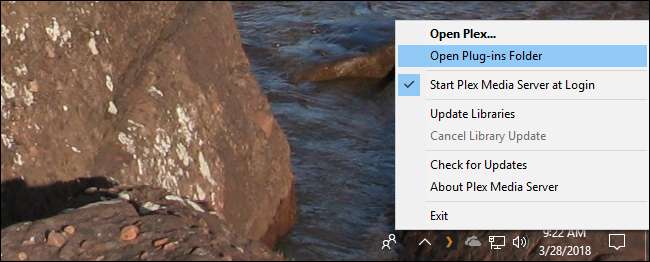
Az alábbi helyeken is közvetlenül a mappába tallózhat:
-
Ablakok:
% LOCALAPPDATA% \ Plex Media Server \ Plug-ins -
Mac operációs rendszer:
~ / Könyvtár / Alkalmazástámogatás / Plex Media Server / Bővítmények -
Linux:
$ PLEX_HOME / Könyvtár / Alkalmazástámogatás / Plex Media Server / Bővítmények
Miután telepítette a bővítményt, görgessen lefelé a TV-n a Plex alján.
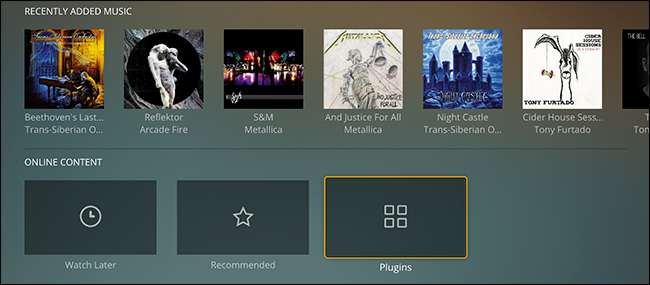
Nyissa meg a Bővítményeket, és megtalálja új YouTube-csatornáját. Először engedélyeznie kell Google-fiókját.
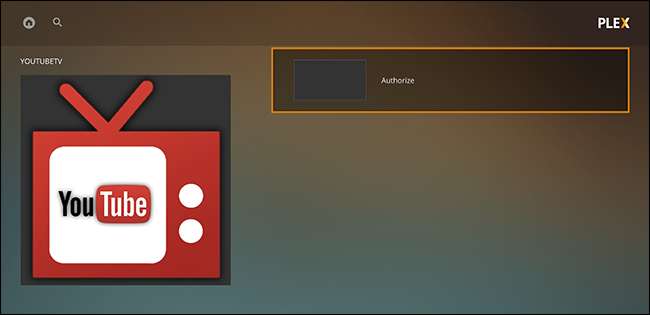
Megjelenik egy kód, amelyet meg kell adnia google.com/device .
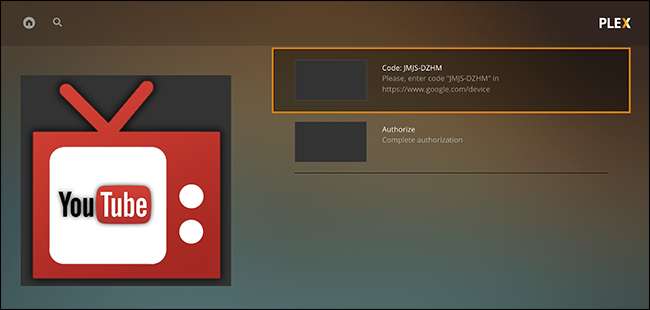
Ezt bármely eszközön megteheti, ahová be van jelentkezve Google-fiókjába: a telefonján, egy másik laptopon, ez nem számít. Ha megteszi, böngészhet a YouTube-előfizetései között a Plexen.
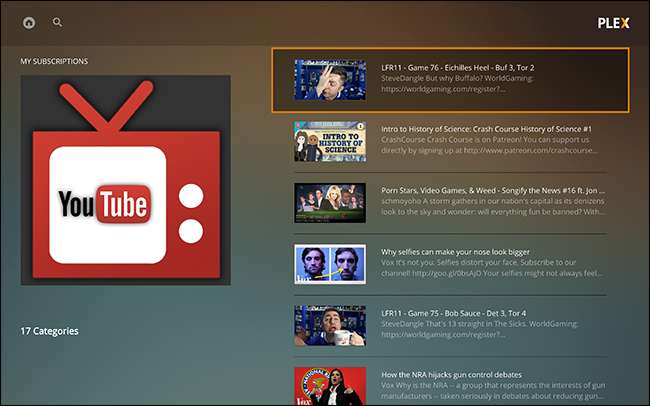
Itt videókat nézhet.
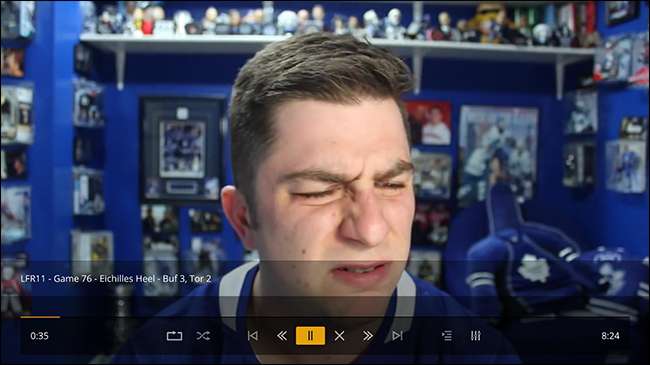
Hozzáférhet a YouTube lejátszási listáihoz, a kedvelt videókhoz és a megtekintési előzményekhez is. Nagyszerű módja annak, hogy a nap végén néhány videót megnézz, ezért élvezd.







